 Выходные готовы к практике, когда открытый XAMPP PHP,Но как не мог найти, где установить XAMPP,Из «Люкс диспетчера» также показывают, что мой компьютер не устанавливает,Хотя удивительно, почему удаляется,Но он должен был попытаться установить。Когда «Люкс Manager» для установки с,Но картина карты”Извлекая пакет (Это может занять несколько минут, не сдаваться!)”,Сначала ему работать более чем на один час не движется,Второй прямой смочите всю ночь,Результат все тот же,Поиск немного,Другие пользователи за рубежом столкнулись с той же ситуации,,Кажется, что нет четкого решения。Позже, перейдите на официальный посмотрел на,Оригинальный официальный предоставил .run установочный файл,Установка почти так же, как с Windows,,Очень удобно,Это также напоминает мне о моих первых двух недель, чтобы использовать этот метод установки,Не удивительно, что «Люкс менеджер» не знаю, что я установил (очень плохая память до предела)。
Выходные готовы к практике, когда открытый XAMPP PHP,Но как не мог найти, где установить XAMPP,Из «Люкс диспетчера» также показывают, что мой компьютер не устанавливает,Хотя удивительно, почему удаляется,Но он должен был попытаться установить。Когда «Люкс Manager» для установки с,Но картина карты”Извлекая пакет (Это может занять несколько минут, не сдаваться!)”,Сначала ему работать более чем на один час не движется,Второй прямой смочите всю ночь,Результат все тот же,Поиск немного,Другие пользователи за рубежом столкнулись с той же ситуации,,Кажется, что нет четкого решения。Позже, перейдите на официальный посмотрел на,Оригинальный официальный предоставил .run установочный файл,Установка почти так же, как с Windows,,Очень удобно,Это также напоминает мне о моих первых двух недель, чтобы использовать этот метод установки,Не удивительно, что «Люкс менеджер» не знаю, что я установил (очень плохая память до предела)。
После завершения установки XAMPP,Следующий шаг, какПоследняя установка Anaconda как,Установление (немного концепции Windows, ярлык) значок для запуска программы,Избегайте мест не может быть найден следующий старт,Даже забывают, что они установили ...。Ниже приведены инструкции по установке XAMPP и способа создания Launcher (запись файла рабочего стола)。
[Установка] XAMPP
На официальном сайте, чтобы загрузить файл Linux .run применимо
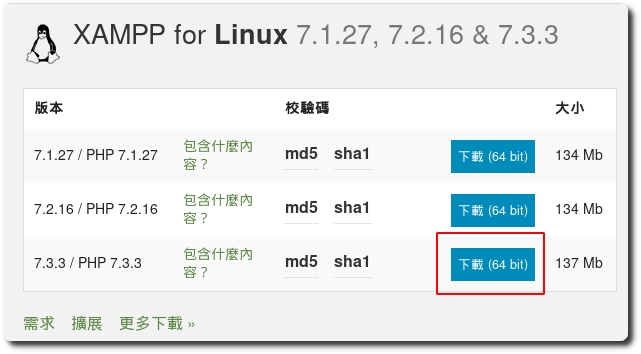
Щелкните правой кнопкой мыши на содержимое файла,Установите флажок «Разрешить этот файл в качестве программы для выполнения.»
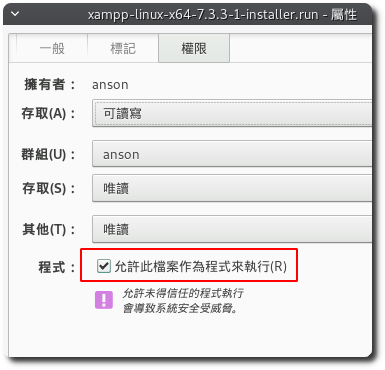
После того, как Sudo для запуска программы,Вы можете увидеть режим установки мастера
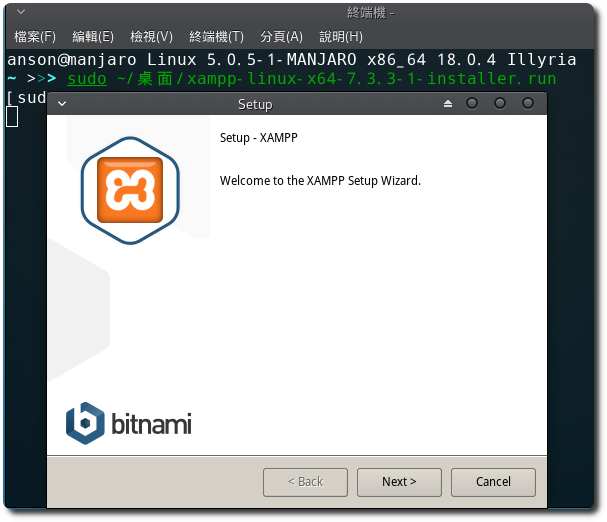
После завершения установки,Программа будет располагаться в / Opt / lampp под。
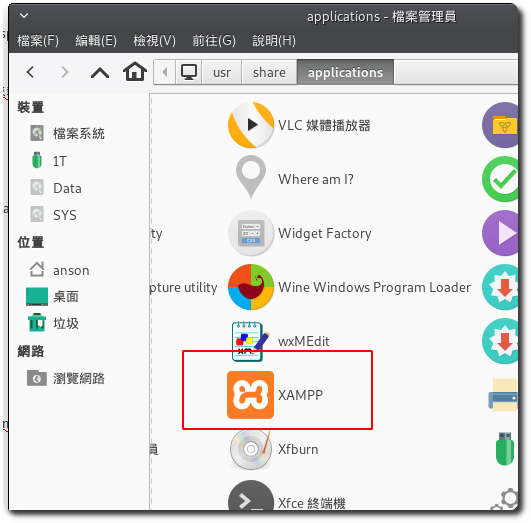
[Создание (запись файла Desktop) Launcher для XAMPP]
Добавить пустой файл,Заполните следующую информацию
[Desktop Entry] Verson=1.2 Type=Application Name=XAMPP GenericName=Web Server Comment=Apache, MariaDB, php Categories=Development;Education Exec=sudo /opt/lampp/manager-linux-x64.run Icon=/opt/lampp/htdocs/dashboard/images/xampp-logo.svg Terminal=true StartupNotify=true
Сохраните файл как xampp.desktop,И скопируйте его в / USR / доли / приложений под,Вы можете найти XAMPP
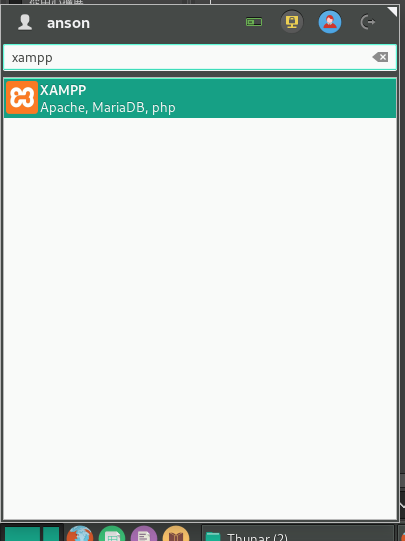
После первого исполнения подскочит типа SUDO пароль,Затем появится интерфейс управления XAMPP
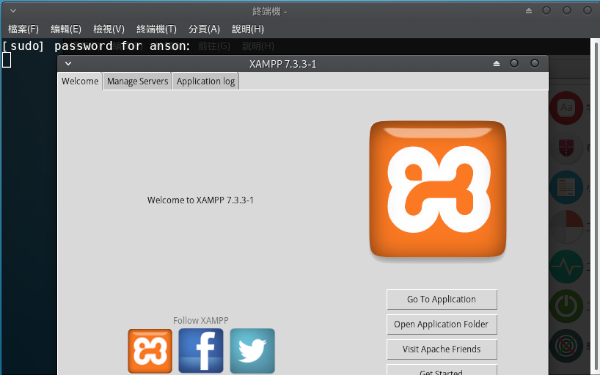
Потратил много времени, чтобы изучить вопрос о том, есть способы, вы не можете ввести пароль Sudo, чтобы начать программу непосредственно,Но в конце концов не удалось,Просмотр дискуссионной темы за рубежом,Никто не заставляет меня чувствовать себя, как на пути,Мы делаем это первым начало, таким образом,,Если есть хорошие способы, а затем следующее обновление。
【參考連結】
















